怎么查IP?
嘿,小伙伴们!今天我们来聊聊一个挺有意思的话题——怎么查IP,你是不是有时候会听到别人说“查一下你的IP地址”,然后心里就犯嘀咕:“这IP地址是啥玩意儿?咋查啊?”别急,今天我就来给你好好讲讲这个事儿,保证让你一听就懂,一学就会!
IP地址是啥?
咱们得先搞清楚,IP地址到底是个啥东西,IP地址就像是你家的住址,只不过这个住址是用来在网络上找到你的设备的,每个连接到互联网的设备,比如手机、电脑、平板啥的,都有一个独一无二的IP地址,这个地址可以是动态的,也可以是静态的,动态IP就像是你租房子住,房东(也就是网络服务提供商)随时可能给你换个房间号;而静态IP呢,就像是你自己买的房子,门牌号是不会变的。
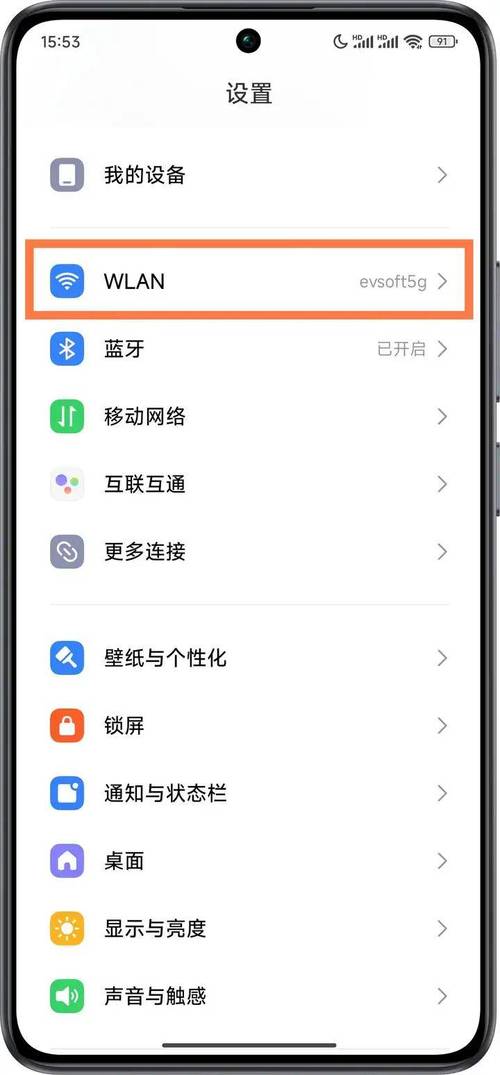
为啥要查IP?
你可能会想,这IP地址有啥好查的?其实啊,用处可大了去了!比如说:
1、网络安全:如果你觉得自己的网络好像被人盯上了,或者有异常情况,查IP可以帮你追踪问题源头,看看是不是有人偷偷用了你的网络。
2、远程访问:想在家里控制办公室的电脑?或者反过来?查IP就能帮到你,通过IP地址进行远程连接。
3、网站管理:如果你是站长,查IP可以帮你了解访问者来自哪里,有没有恶意访问,保护网站安全。
怎么查自己的IP?
好了,言归正传,咱们来看看怎么查IP吧!这里有几个简单的方法,适合不同的情况和设备。
在Windows上查IP
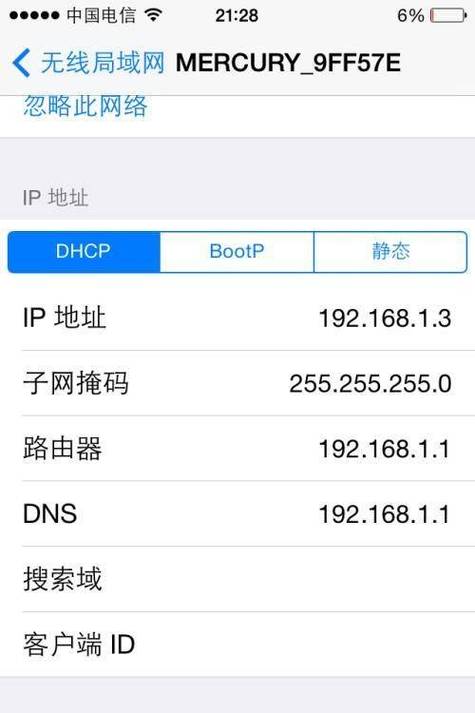
1、打开命令提示符:按下Win+R,输入cmd,然后回车。
2、输入命令:在弹出来的黑框里输入ipconfig,再按回车。
3、找IPv4地址:在出来的一堆信息里,找到“IPv4 地址”那一项,后面跟着的就是你的IP地址了。
在MacOS上查IP
1、打开终端:去“应用程序”-“实用工具”里找到“终端”并打开。
2、输入命令:输入ifconfig,然后回车。
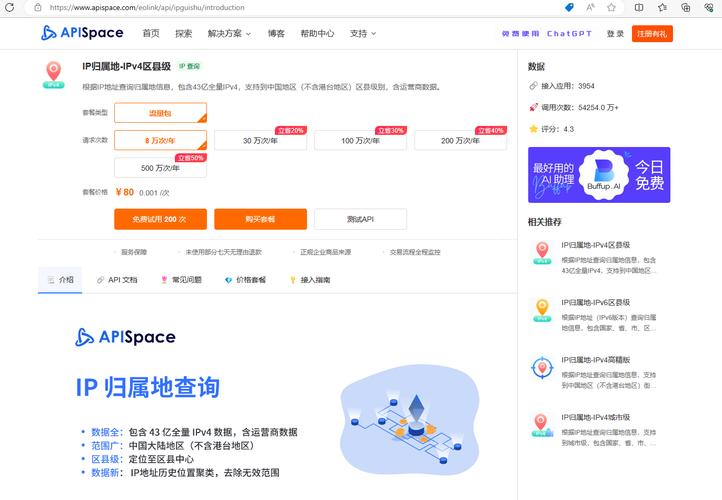
3、找en0或en1:在输出的信息里,找到en0或en1开头的部分,下面的inet后面就是你的IP地址。
在手机上查IP(以iPhone为例)
1、打开设置:找到“无线局域网”或“Wi-Fi”。
2、点击已连接网络:点一下你现在连着的Wi-Fi名称旁边的小箭头。
3、查看IP地址:在弹出的页面里,找到“IP地址”那一项,后面的就是了。
在线查IP
如果你觉得上面的方法都麻烦,还有个更简单的——用在线工具查!网上有很多免费的IP查询网站,你只需要打开浏览器,搜索“查IP”,然后选一个靠谱的网站,它就能自动显示你的公网IP地址了。
注意事项
查IP的时候,有几个小细节要注意一下:
区分内外网IP:你查到的可能是内网IP(就是你家路由器分给你的),也可能是外网IP(就是你在互联网上的“门牌号”),一般在线工具查的是外网IP。
隐私保护:虽然查IP本身没什么大不了的,但别随便把IP告诉别人,特别是陌生人,以防万一嘛。
动态与静态:记得前面说的吗?动态IP会变,静态IP不会,所以如果你发现IP变了,别慌,那可能只是网络服务商给你换了个“房间号”。
实战案例
来说个小故事吧,我朋友小李,有一次发现他家的网速突然变得超级慢,怀疑是不是被人蹭网了,他就按照我教他的方法,在Windows上查了IP,然后又进了路由器管理界面,一看,好家伙,果然有个陌生的设备连着他家的Wi-Fi!他赶紧把那设备拉黑,网速立马就恢复了,这就是查IP的一个实际应用,挺有用的吧?
好啦,关于怎么查IP,咱们今天就聊到这儿,其实啊,查IP并不难,关键是要知道方法,还得注意保护自己的隐私,希望这篇文章能帮到你,让你以后遇到需要查IP的时候,能够轻松应对!有啥不懂的,随时留言问我哈,我会尽力解答的!别忘了,网络安全无小事,多学点总是好的!咱们下次见啦!
到此,以上就是小编对于怎么查ip的问题就介绍到这了,希望介绍的几点解答对大家有用,有任何问题和不懂的,欢迎各位朋友在评论区讨论,给我留言。
内容摘自:https://news.huochengrm.cn/cyzx/30570.html
